Reklāma
 Kurš gan nevēlas mazliet maģijas dzīvē? Tas vienmēr ir laipni gaidīts. Kamēr es neesmu burvis, es noteikti zinu lietojumprogrammu, kas var nedaudz aizrauties ar jūsu fotoattēliem. Jā! Bez apbalvojumiem par minējumiem - tas ir Photoshop. Šis raksts ir par burvju pievienošanu fotoattēliem burtiski, izmantojot Photoshop Uzziniet fotoattēlu rediģēšanu Photoshop: iegūstiet pamatus 1 stundāPhotoshop ir iebiedējoša programma, taču tikai vienas stundas laikā jūs varat iemācīties visus pamatus. Satveriet fotoattēlu, kuru vēlaties rediģēt, un sāksim darbu! Lasīt vairāk un daži pikse putekļi! Tālāk ir norādīts, kā Photoshop uzvilkt pikseļu putekļus.
Kurš gan nevēlas mazliet maģijas dzīvē? Tas vienmēr ir laipni gaidīts. Kamēr es neesmu burvis, es noteikti zinu lietojumprogrammu, kas var nedaudz aizrauties ar jūsu fotoattēliem. Jā! Bez apbalvojumiem par minējumiem - tas ir Photoshop. Šis raksts ir par burvju pievienošanu fotoattēliem burtiski, izmantojot Photoshop Uzziniet fotoattēlu rediģēšanu Photoshop: iegūstiet pamatus 1 stundāPhotoshop ir iebiedējoša programma, taču tikai vienas stundas laikā jūs varat iemācīties visus pamatus. Satveriet fotoattēlu, kuru vēlaties rediģēt, un sāksim darbu! Lasīt vairāk un daži pikse putekļi! Tālāk ir norādīts, kā Photoshop uzvilkt pikseļu putekļus.
Izveidojiet jaunu dokumentu, kura lielumam nav nekādas nozīmes. Mēs to galu galā atmetīsim, vienkārši pārliecinieties, vai fons ir balts.
Mēs izveidosim jaunu suku, apvienojot esošās sukas, kuras piedāvā Photoshop. Tāpēc dodieties uz priekšu un izvēlieties instrumentu komplektu no sukas. Opciju joslā augšpusē noklikšķiniet uz nolaižamās bultiņas blakus sukas formai. Tas ļauj jums izvēlēties sukas veidu, ar kuru vēlaties strādāt. Tā kā mēs veidojam pikseļu putekļu efektu, acīmredzamās sastāvdaļas būtu zvaigznes un kvēlojoši plankumi! Tāpēc dodieties uz priekšu un izvēlieties jebkuru sukas formu, kas izskatās tā, it kā tā labi iederētos efektā. Es izmantoju Star suku, mīkstu apaļu suku un Starburst suku.
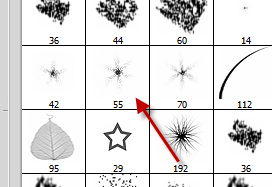
Zvaigžņu un apaļas sukas var atrast starp noklusējuma sukām, jums būs jānoklikšķina uz bultiņas un jāizvēlas sukas asorti, lai nonāktu līdz zvaigznei burst. Izmantojot pielāgotas formas rīku, jūs varat pievienot vēl vairāk zvaigžņu.
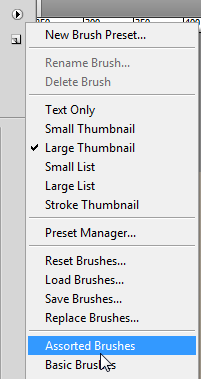
Vienkārši noklikšķiniet divas līdz trīs reizes nejaušās vietās ar katru suku vai formu, kuru izvēlaties izmantot. Mēģiniet saturēt klikšķus diezgan tuvu viens otram un mēģiniet mainīt lielumu. Lai gan mēs par to parūpēsimies nākamajos soļos, neliela plānošana nekad nesāp.

Tālāk mēs izveidosim jaunu suku no tikko izveidotās pusplikas. Pārliecinieties, vai fons ir balts, un dodieties uz Rediģēt> Define brush preset. Piešķiriet jaunajai sukai vārdu, ja vēlaties, un noklikšķiniet uz Labi.
Tagad jūs varat aizvērt šo dokumentu (nav nepieciešams saglabāt). Photoshop atceras suku, kuru tikko izveidojāt dažādiem dokumentiem. Tagad ir laiks ielādēt attēlu, kuram vēlaties pievienot pikseļa putekļus. Es saņēmu šo attēlu no biržas

Izveidojiet jaunu slāni augšpusē tikko atvērtajam attēlam. Sauksim to par “putekļiem”. Izvēlieties suku rīku un izvēlieties tikko izveidoto suku. Kā priekšplāna krāsu izvēlieties baltu.
Ja jūs noklikšķiniet un velciet, citiem vārdiem sakot, "krāsojat" ar suku, kuru izveidojāt, jūs, iespējams, nesaņemsit to, ko jūs nolēmāt sasniegt. Lai suka tiktu uzaicināta uz Photoshop jaudīgo suku, tas prasa nedaudz vairāk tinēšanas un laika. Noklikšķiniet uz Window> Brushes vai nospiediet taustiņu F5, lai nokļūtu otu paletē.
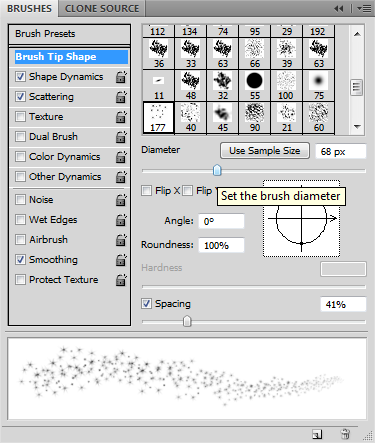
Novietojiet atzīmi pret Shape Dynamics un izkliedi. Tagad noklikšķiniet uz Formas dinamika un spēlējiet iestatījumus. Pārdomājot iestatījumus, Photoshop sniegs jums tiešraidē priekšstatu par to, kā izskatīsies otas gājiens. Šeit ir mani iestatījumi. Pārliecinieties, ka vadības ierīce ir izbalējusi, tas ļaus jums jauki vilkt maģiskus putekļus, kad jūs krāsojat attēlu.
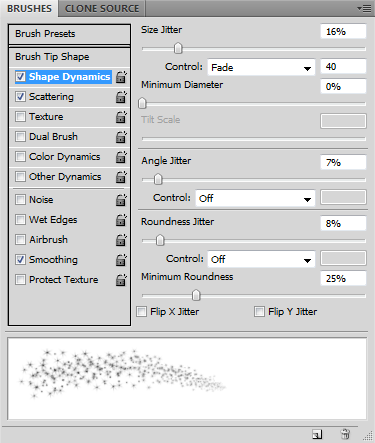
Nākamais noklikšķiniet uz izkliedes un spēlējiet ar slīdņiem, līdz iegūsit to, ko meklējat. Šeit ir mani iestatījumi. Iestatījumi ir atkarīgi no izmantotā attēla veida. Ja attēlam ir kāda darbība, jūs vēlaties izbalēšanas efektu, ja tas drīzāk ir priekšējais portrets, iespējams, vēlēsities apkaisīt nedaudz putekļu, nevis nepārtrauktu gājienu. Visu, ko var izdarīt no šejienes, spēlējoties ar slīdņiem.

Kad iestatījumi ir izdarīti, no jauna uzlieciet zīmējumu. Lai pievienotu apdari, varat pievienot nelielu mirdzumu. Veiciet dubultklikšķi uz putekļu slāņa un atvērtā dialoglodziņa Layer Styles pārbaudiet Outer Glow. Izvēlieties mirdzuma krāsu un tā lielumu. Jūs varat samazināt aizpildīšanas necaurredzamību, lai daļa fona attēla varētu parādīties caur putekļiem, vienlaikus saglabājot mirdzumu necaurspīdīgu. Šeit ir gala rezultāts:

Kā jūs atradāt šo apmācību. Vai nav viegli fotoattēliem pievienot nelielu pixie putekļu efektu? Pastāstiet mums, kā izrādās jūsu fotogrāfijas!
Es esmu Varuns Kašjaps no Indijas. Es aizraujos ar datoriem, programmēšanu, internetu un tehnoloģijām, kas tos virza. Es mīlu programmēšanu un bieži strādāju pie Java, PHP, AJAX uc projektiem.


